概述
往往有用户不知道如何确认是否存在干扰?或者如何选择最佳的信道避免掉这些干扰。在这种情况下往往信号明明很强,但是网速却不高(最直接的表现就是 CCQ、AirMAX Quality 或者 AirMAX Capacity 不高),所以我们在这篇文章中将解释如何通过airOS内置的airView功能的频谱分析工具来确定无线网络的最佳信道配置。
使用AirView确定最佳信道
为了优化无线网络的性能,网络设计者需要尽可能寻找最佳的SNR(Signal‑to‑Noise Ratio,信噪比)。信号强度可以通过传送功率、增益天线、距离和频带来预计和计划。然而,对于非授权的无线频带(2.4GHz、5GHz等)来说,一个常见的问题是干扰是无法预计的,而且没有哪个确定频率可以保证无干扰。之前,需要一个现成的频谱分析仪(价值可能高达$10,000)对无线设备的安装地点进行现场勘测和频谱分析。现在所有优倍快网络技术公司的airMAX™ M产品上都集成了功能强大的频谱分析仪功能。不再需要租用或者购买额外的设备进行现场勘测
需求:
- 优倍快 M-系列设备,运行AirOS v5.2 或更高版本(我们推荐airOS 5.5.4或更高版本)
- 安装有Java VM 版本 6或更高版本。(推荐JAVA 7)
- 配置好的PC 或笔记本可以访问设备
步骤
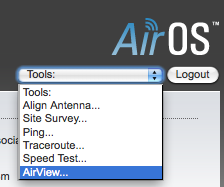

- 为了访问 AirView 工具,登录设备。用户可以通过在浏览器地址栏输入设备 IP 地址(默认 IP 地址为 192.168.1.20)来登录。
- 进入 “Tools”(工具)菜单,选择 “AirView”。
- 会显示一个弹出窗口,它会警告如果加载 AirView,在程序运行期间所有的无线连接会被断开。如果同意,按下 “Launch AirView”(加载AirView)按钮。
注意:不建议在已经连接客户端的接入点上运行 AirView,因为在 AirView 运行期间,所有的客户端会被断开连接。一旦 AirView 被关闭,需要 30 秒的时间切换回之前的无线模式。AirView 无法在无线接入站(或 WD S站)运行,因为程序会断开设备的无线连接。
- 打开并运行“airview.jnlp”文件。
- 在AirView内,用户将有下列图表:a) 瀑布图或信道使用图,b) 波形图和c) 实时图。

瀑布图:这是一个基于时间的曲线图,表示 AirView 运行期间随时间收集的每个频率的总能量。在该频率窗口,能量的颜色表示其幅度:更冷的颜色代表较低能量级别(用蓝色表示最低水平),而暖色(如黄色,橙色或红色)表示的频率意味着更高的能量水平。
瀑布图的图例(右上角)提供各种颜色关联到的功率电平(dBm)的数字指导。图例中的低端(左)总是调整到计算的本底噪声,并且高端(右)设置为自 AirView 会话开始以来检测到的最高功率水平。
信道使用图:在这个图中,每个 2.4GHz 的(或 5GHz,对于M5-系列设备)的 Wi-Fi 信道是由一个百分比栏来表示的,百分比表示特定信道的相对“拥挤”状态。这个百分比是通过分析自 AirView 会话开始以来此信道中无线能量的普及性和强度来计算的。
波形图:类似于瀑布图,这是一个基于时间的曲线图,表示AirView运行期间所收集的每个频率随着时间的总能量。能量的颜色表示其幅度:偏冷的颜色代表在该频率范围在较低的能量水平(蓝色代表最低水平),而暖色(如黄色,橙色或红色)意味着在该频率范围具有更高的能量水平。 随时间变化的频谱图将主要显示给定环境的稳态无线能量签名。
实时图:该曲线图显示了一个传统的频谱分析,其中能量(以 dBm 为单位)实时显示为频率的函数。视图中有三个轨迹:最大保持 – 此轨迹将更新并保持自 AirView 会话开始以来,整个频率最大功率水平。平均 - 显示在频率上运行的平均能量。实时 - 显示 AirView 设备看到的作为频率的函数的实时能量。
- 需要让 AirView 从无线频谱收集足够的信息。能够分析的波束取决于设备的天线,例如:如果用户使用的是配备全向天线的 Bullet M2HP,那么 AirView 将收集和显示来自所有方向的能量水平。反之,如果用户使用的是NanoBridge M5 或 NanoStation M2,那么 AirView 只收集天线能“收听”区域的数据,它是天线的波束宽度。在做分析前应收集至少几分钟的数据,通常情况下,5分钟即可。
- 现在,我们可以分析图表中所显示的信息了。个人认为,一个基本的分析,更重要的信息图是瀑布图和波形图。在瀑布图中的关键参数是整个频谱的功率(dBm),在波形图中,关键是功率等级和点击次数之间的关系。
为了更好理解,请看这张频带 4.9GHz 到 6.4GHz 的 AirView 截图:
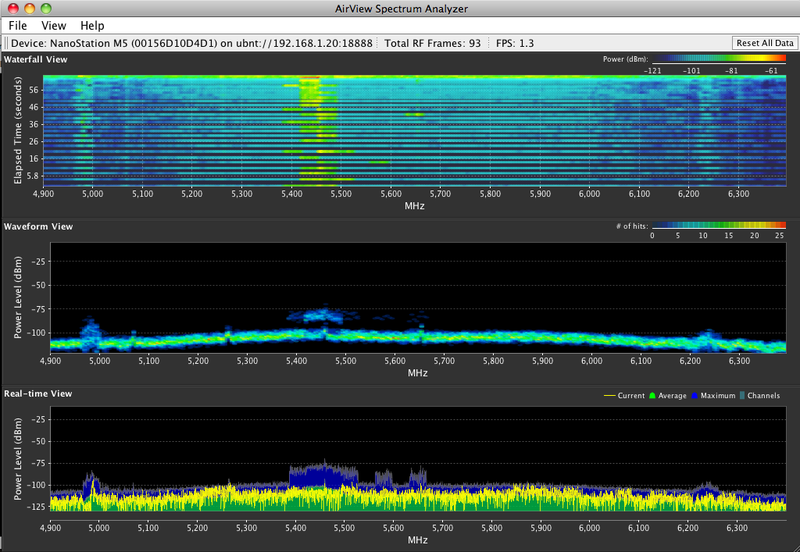
正如你在第一个图(瀑布图)中所看到的,在5400MHz和5500MHz之间有一个比平均波谱更拥挤的区域,信号强度大约在-84到-70dBm之间。其实,这个频带并不是是很拥挤,它只是意味着你可以使用这些频率中的任一频率,这由当地机关限制。
注意:通常情况下,5180MHz 到 5320MHz 以及 5745MHz 到 5825MHz 之间的频率是允许未授权使用的。但是,你应该核实你的国家的管制信息。
现在我们看一下这个频率:2405MHz 到 2475MHz.

正如你看到的,在 2425MHz 和 2450MHz 之间的区域非常拥挤,具有高达 -23dBm 的能量水平。在这种情况下,如果计划部署 2.4GHz 的网络,你应该避免使用信道6,或接近6的信道。如果是 20MHz 的信道带宽,用户应该使用信道号1或11。如果用户想要一个噪声小的区域,应该选小的窄频谱,比如 2455MHz 到 2470MHz,为了避免干扰,用户应该选择10MHz作为网络的信道带宽。
注意:标准的Wi-Fi设备仅支持20MHz信道带宽,不支持信道转换。
让我们再次来看看之前的4.9GHz到6.4GHz频率的截图,在波形图中我们可以看到5GHz区域附近5400MHz和5500MHz之间有两个能量水平较高的明显区域。即使在5400-5500MHz也有点击的数量也较少,这些点击强度是很高的。如果你想使用这个频段,尽量选择较低的能量水平的频率(你法律上被允许)。如果用户使用频率的能量级别几乎相同,那么应该优先选择点击数更少的那个。
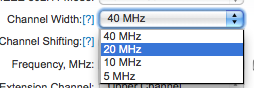
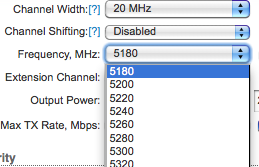
最后,一旦你决定了要使用的频率和信道带宽,关闭 AirView,等待几秒钟,设备返回标准的无线模式。然后去 Wireless(无线)选项卡,指定要使用的信道带宽。如果需要,启用信道偏移,并选择要使用的频率。随后,按 Change(更改)按钮。几秒钟后,页面的顶部会出现一个警告。最后按 Apply(应用)按钮以应用更改。
注意:确保AP和所有站点使用相同的信道带宽和信道偏移参数。否则AP和站点之间无法建立连接。

